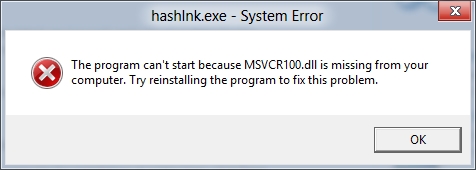Gako itsaskorren funtzioa nagusiki desgaitasuna duten erabiltzaileentzat diseinatuta dago eta zaila da konbinazioak idaztea, hau da, zenbait botoi aldi berean sakatzea. Baina erabiltzaile arrunt gehienentzat, eginbide hau gaitzen denean bakarrik oztopatzen da. Jakin dezagun arazo hau nola konpondu Windows 7-n.
Ikusi ere: Nola desgaitu Windows 10-en itsastea
Ezgaitzeko metodoak
Zehaztutako funtzioa nahi gabe aktibatu ohi da. Horretarako, Windows 7-ren ezarpen lehenetsien arabera, nahikoa da tekla bost aldiz jarraian sakatzea Shift. Badirudi hori oso arraroa izan daitekeela, baina hori ez da guztiz egia. Adibidez, jokalari askok zehaztutako metodoaren arabera funtzio hori arbitrarioki sartzea eragiten dute. Izendatutako tresna behar ez baduzu, desaktibatzeko arazoa garrantzitsua izango da. Bost aldiz klik eginez itsasteko aktibazio gisa desaktiba dezakezu Shift, eta funtzioa bera martxan dagoenean. Orain kontuan hartu aukera hauek zehatzago.
1. metodoa: desaktibatu aktibazioa bost aldiz Shift klikarekin
Lehenik eta behin, kontuan hartu aktibazioa nola desgaitu bost aldiz klik eginez Shift.
- Egin klik botoian Shift bost aldiz funtzioa gaitzeko leihoa agertzeko. Shell bat hasiko da, eta bertan, itsasten hasteko eskaintzen da (botoia "Bai") edo uko egin (botoia "Ez"). Baina ez zaitez presarik botoi hauek sakatzera, zoaz inskripziora joateko iradokizuna Irisgarritasun Zentroa.
- Maskorra irekitzen da Irisgarritasun Zentroa. Desmarkatu posizio batetik "Aktibatu giltza itsaskorrak ...". crack "Aplikatu" eta "OK".
- Funtzio baten borondatezko aktibazioa bost aldiz klik eginez Shift orain desgaituta egongo da.


2. metodoa: Desgaitu aktibatuta dagoen itsastea "Kontrol Panel" bidez
Baina funtzioa dagoeneko aktibatuta dagoenean gertatzen da eta desaktibatu behar duzu.
- klikayte "Hasi". Joan "Kontrol panela".
- crack "A".
- Joan azpidatziaren izenera "Teklatuaren ezarpenak aldatzea".
- Maskorra sartu Teklatua erraztea, kendu marka posizioan Gaitu itsaskor gakoak. prentsa "Aplikatu" eta "OK". Orain funtzioa desaktibatuta egongo da.
- Erabiltzaileak bost aldiz sakatu nahi badu aktibazioa desgaitzea da Shift, aurreko metodoan egin zen bezala, egin klik egin beharrean "OK" egin klik inskripzioan "Ezarpen teklaren ezarpenak".
- Maskorra hasten da Konfiguratu giltza itsaskorrak. Aurreko kasuan bezala, kendu marka posiziotik "Aktibatu giltza itsaskorrak ...". klikayte "Aplikatu" eta "OK".






3. metodoa: Desgaitu aktibatuta dagoen itsastea Hasiera menuan
Leihoari heldu Teklatua errazteaAztertutako funtzioa desaktibatzeko, menuaren bidez egin dezakezu "Hasi" eta beste metodo bat.
- Egin klik "Hasi". Egin klik "Programa guztiak".
- Joan karpeta "Standard".
- Ondoren, joan direktoriora "A".
- Aukeratu zerrendatik Irisgarritasun Zentroa.
- Ondoren, bilatu elementua Teklatua erraztea.
- Arestian aipatutako leihoa hasten da. Ondoren, egin bertan deskribatutako manipulazio guztiak 2. metodoa4. puntuan hasita.






Ikusten duzuen moduan, tekla itsaskorrak aktibatuta edukitzea edo aktibatzea proposatu zenuen leihoa agertu bazen, ez da izutu beharrik. Artikulu honetan deskribatutako ekintzen algoritmo argia dago, honek bost aldiz klik egin ondoren tresna hau kendu edo bere aktibazioa desgaitzeko aukera ematen du Shift. Erabileraren beharrik ez dagoelako, funtzio hori behar duzun ala ez erabaki behar duzu.